Git ist ein ausgereiftes, aktiv gepflegtes Open-Source-Projekt, das ursprünglich 2005 von Linus Torvalds, dem berühmten Kernel-Schöpfer des Linux-Betriebssystems, entwickelt wurde. Git wurde für Entwickler entwickelt, die ein ziemlich einfaches Versionskontrollsystem benötigen. Die meiste Software ist Gemeinschaftsarbeit und manchmal können Hunderte von Menschen mit Commits an Softwareentwicklungsprojekten arbeiten. Es ist wichtig, diese Commits zu verfolgen, die üblicherweise in Branches in den meisten Projekten durchgeführt werden, bevor sie zur Veröffentlichung in den Master gemergt werden. Es ist einfach, fehlerhafte Commits zu überprüfen und aufzuspüren und rückgängig zu machen, was zu einer viel einfacheren Entwicklung führt, wenn etwas schief geht.
Das folgende Tutorial wird lernen, wie man Git auf Debian 11 Bullseye mit verschiedenen Methoden installiert .
Voraussetzungen
- Empfohlenes Betriebssystem: Debian 11 Bullseye
- Benutzerkonto: Ein Benutzerkonto mit Sudo- oder Root-Zugriff.
- Erforderliche Pakete: verschiedene im Tutorial aufgeführt
Betriebssystem aktualisieren
Aktualisieren Sie Ihr Debian Betriebssystem, um sicherzustellen, dass alle vorhandenen Pakete auf dem neuesten Stand sind:
sudo apt update && sudo apt upgrade -yDas Tutorial verwendet den sudo-Befehl und vorausgesetzt, Sie haben den Sudo-Status .
So überprüfen Sie den Sudo-Status Ihres Kontos:
sudo whoamiBeispielausgabe, die den Sudo-Status zeigt:
[joshua@debian~]$ sudo whoami
rootUm ein bestehendes oder neues Sudo-Konto einzurichten, besuchen Sie unser Tutorial zum Hinzufügen eines Benutzers zu Sudoers unter Debian .
So verwenden Sie das Root-Konto verwenden Sie den folgenden Befehl mit dem Root-Passwort, um sich anzumelden.
suInstallieren Sie Git mit APT Package Manager
Standardmäßig ist Git im Debian Bullseye-Repository verfügbar und wird mit dem APT-Paketmanager installiert. Verwenden Sie dazu den folgenden Befehl:
sudo apt install gitBeispiel für Abhängigkeiten, die installiert werden:
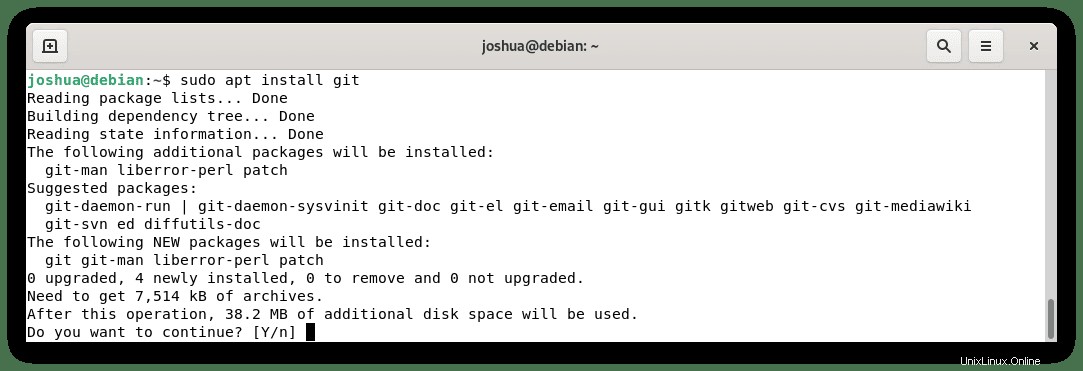
Geben Sie (Y,) ein drücken Sie dann (EINGABETASTE) um mit der Installation fortzufahren.
Überprüfen Sie nach der Installation die Installation:
git --versionBeispielausgabe:
git version 2.30.2Installieren Sie Git aus dem experimentellen Repository
Eine alternative Lösung für Benutzer, die eine der neuesten Versionen von Git wollen, während sie immer noch den APT-Paketmanager verwenden, ist die Installation von Git aus dem experimentellen Debian-Repository.
Öffnen Sie zuerst die Datei /etc/apt/sources.list :
sudo nano /etc/apt/sources.listFügen Sie Folgendes hinzu:
deb http://deb.debian.org/debian experimental main contrib non-free
deb-src http://deb.debian.org/debian experimental main contrib non-freeSpeichern Sie die Datei (STRG+O), Beenden Sie dann (STRG+X) .
Beachten Sie, dass Sie diese noch nicht haben, und Sie werden es bald herausfinden, wenn Sie den Befehl apt update verwenden, und Sie erhalten eine Fehlerausgabe mit mehreren. Mach keinen Streß; Öffnen Sie die Datei, entfernen Sie die Verdopplung und verwenden Sie den apt update-Befehl erneut, wenn Sie darauf stoßen .
Aktualisieren Sie Ihre Repository-Liste mit dem folgenden Befehl:
sudo apt updateInstallieren Sie nun das Git-Paket von unstable:
sudo apt install git -t experimentalBeachten Sie, dass möglicherweise eine Eingabeaufforderung wie folgt angezeigt wird:
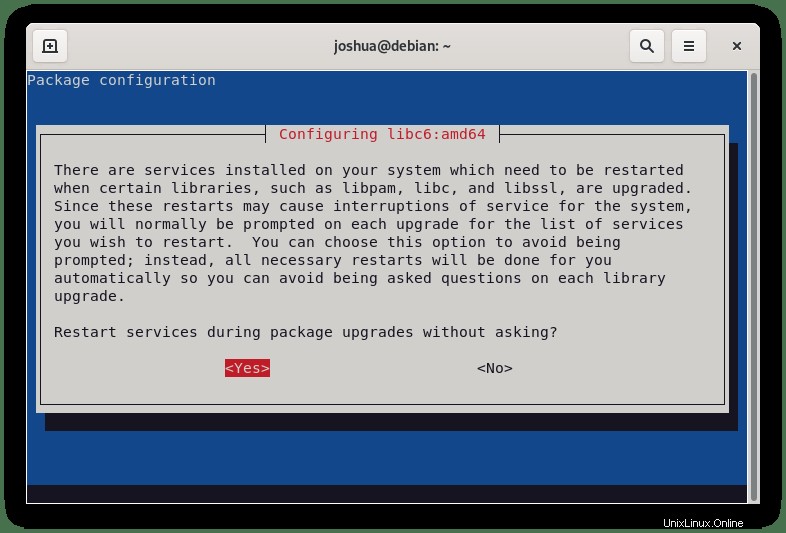
Dies ist eine Meldung, die Sie darüber informiert, dass bestimmte Dienste neu gestartet werden müssen. Für die Mehrheit der Benutzer ist es in Ordnung,
Überprüfen Sie die Installation und den Build:
git -versionBeispielausgabe:
git version 2.33.0.309.g3052b89438Sie werden feststellen, dass der stabile Build v2.30.2 ist , und der experimentelle Build ist v2.33.0 , das oft das Neueste ist oder nicht weit hinter dem zurückbleibt, was im offiziellen Git-Repository verfügbar ist.
Ein weiteres optionales Extra, das Sie tun können, ist das Verfolgen des installierten Git-Pakets mithilfe des experimentellen Repositorys. Das bedeutet, wenn Sie den Update-Befehl aufrufen, wird automatisch nachverfolgt und Sie informiert, ob ein Upgrade verfügbar ist.
Öffnen Sie dazu zunächst Ihre /etc/apt/preferences Datei:
sudo nano /etc/apt/preferencesUm Konflikte wie das Aktualisieren Ihrer standardmäßigen Debian 11-Repository-Pakete auf die von experimentell zu vermeiden, können Sie als Nächstes APT-Pinning festlegen. Sie werden mit dem apt update-Befehl Git immer automatisch aus dem experimentellen Repository ziehen. Zweitens werden alle Pakete so eingestellt, dass sie von Bullseye mit einer Prioritätsbewertung von 500 installiert oder aktualisiert werden. Drittens werden alle Pakete, die sich nicht im Standard-Repository von Debian 11 befinden, von Experimental mit einer niedrigeren Prioritätsbewertung von 100 installiert oder aktualisiert.
Diese Methode des APT-Pinning hält das System sauber und ohne Verwirrung, Bugs und Konflikte.
Package: git
Pin: release a=experimental
Pin-Priority: 1000
Package: *
Pin: release a=bullseye
Pin-Priority: 500
Package: *
Pin: release a=experimental
Pin-Priority: 100Speichern Sie die Datei, STRG+O Beenden Sie dann STRG+X, und jetzt können Sie alle zukünftigen Updates verfolgen.
Git von der Quelle kompilieren und installieren
Das Tutorial hat behandelt, wie man Stable oder Unstable mit dem APT-Paketmanager installiert. Für diejenigen, die die absolut neueste Git-Version wünschen, wird jedoch empfohlen, immer von der Quelle zu installieren.
Wie bei Unstable müssen Sie sicherstellen, dass alle Sicherheitsprobleme überwacht werden. Mit der Quelle können Sie alle dringenden Updates schnell neu kompilieren, was dies zur besseren Option für alle macht, die das neueste Git verwenden müssen.
Bevor Sie die Installation von der Quelle starten, verwenden Sie den su-Befehl um sich im Root anzumelden Konto für diese Installation.
Installieren Sie zunächst die Git-Abhängigkeiten wie folgt:
sudo apt install make libssl-dev libghc-zlib-dev libcurl4-gnutls-dev libexpat1-dev gettext unzipBeispielabhängigkeiten, die installiert werden:
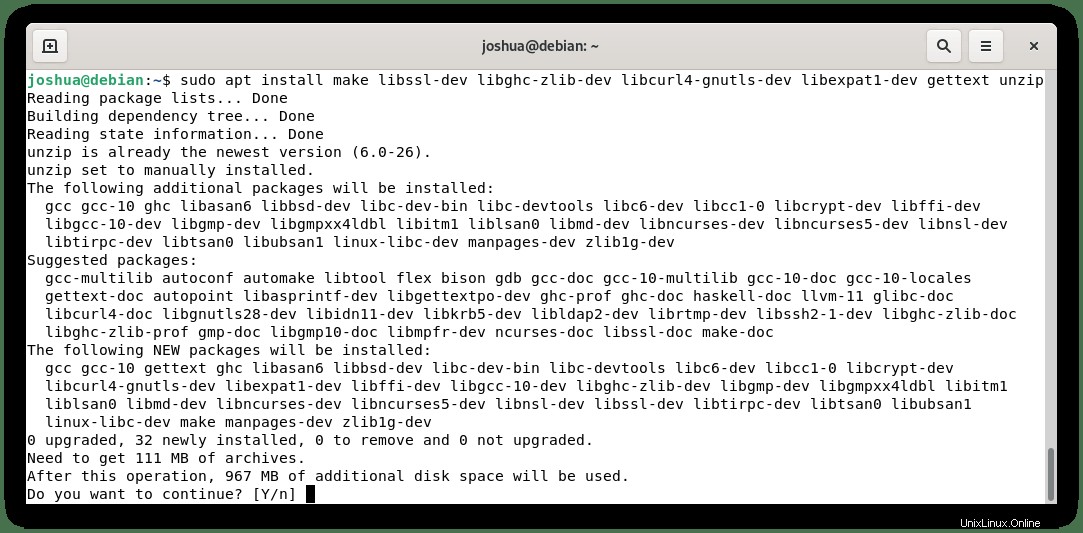
Geben Sie (Y,) ein drücken Sie dann die "ENTER-TASTE" um mit der Installation fortzufahren.
Sobald die Abhängigkeiten installiert sind, besuchen Sie die Release-Seite, um das Master-Zip-Archiv oder die neueste stabile Version von Git zu finden.
Zum Zeitpunkt der Erstellung des Leitfadens war 3.3.0 die neueste stabile Version. Verwenden Sie den wget-Befehl wie unten:
wget https://github.com/git/git/archive/refs/tags/v2.33.0.zipVerwenden Sie den wget-Befehl um die neueste Entwicklungsversion (Master) zu erhalten :
wget https://github.com/git/git/archive/refs/heads/master.zip -O git.zipBeachten Sie, dass Sie diese Version nicht verwenden, es sei denn, sie ist instabil und enthält möglicherweise Fehler.
Als nächstes entpacken Sie das heruntergeladene Archiv:
Beispiel:
sudo unzip v2.33.0.zipNun müssen Sie mit dem CD-Befehl zu dem Verzeichnis navigieren:
cd git-2.33.0Sie müssen nun die folgenden make-Befehle ausführen um git zu installieren:
Erster Befehl:
sudo make prefix=/usr/local allZweiter Befehl:
sudo make prefix=/usr/local installNachdem Sie Git von der Quelle installiert haben, überprüfen Sie die Installation und den Build:
git -versionBeispielausgabe:
git version 2.33.0Sie werden feststellen, dass diese Version sowohl dem Debian-Repository Stable, Testing als auch oft Unstable voraus ist. Wenn Sie echtes Git der neuesten Generation wollen, ist die Quelle der beste Ort, um es zu erwerben.
Git konfigurieren
Nach der Installation müssen Sie Standardeinstellungen wie Namen und E-Mails einrichten, hauptsächlich um Git-Commit-Nachrichten herum . Dies ist ziemlich einfach, wie das Tutorial unten erklärt.
Der erste Schritt besteht darin, Ihren Namen anzugeben, der global festgelegt wird:
git config --global user.name "YOUR NAME"Als nächstes wählen Sie Ihre E-Mail; Dies kann gefälscht werden, wenn Sie möchten:
git config --global user.email "YOUR EMAIL"Verwenden Sie den Befehl config –list, um zu bestätigen, dass diese hinzugefügt wurden :
git config --listBeispiel unten:
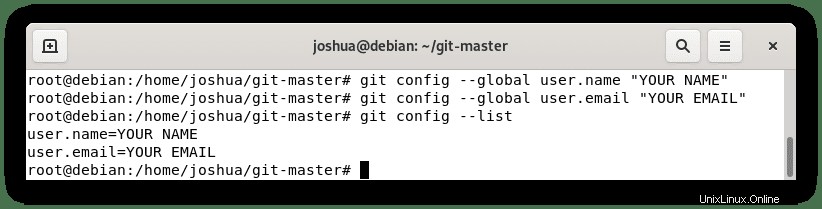
Sofern nicht anders angegeben, speichert Git Details in der ~/.gitconfig Datei. Sie können überprüfen, was derzeit gespeichert ist, indem Sie den cat-Befehl verwenden :
cat ~/.gitconfigBeispiel unten:
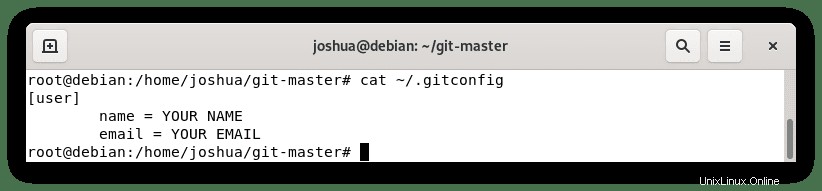
Beachten Sie, dass bei Verwendung des Befehls sudo mit dem Befehl git config zwei separate Benutzernamen und E-Mails festgelegt werden.
Sie können diese Informationen für einen schnelleren Zugriff in der Zukunft speichern; Beachten Sie, dass dies für dedizierte Server gilt, die von 1 oder 2 Personen betrieben werden, die vertrauenswürdig sind, da die Informationen nicht sicher gespeichert oder verschlüsselt werden und nur in Textform vorliegen, sodass alle Benutzer, die Zugriff auf den Server haben, diese leicht lesen können.
git config --global credential.helper cacheWenn Sie Credential Helper verwenden müssen, wird empfohlen, aus Sicherheitsgründen nur für eine begrenzte Zeit zwischenzuspeichern. Wenn Sie beispielsweise heute 1 bis 4 Stunden lang mit Git arbeiten, es aber vielleicht ein paar Wochen lang nicht anfassen, legen Sie dann das Ablaufdatum auf 5 Stunden fest:
git config --global credential.helper "cache --timeout=18000"Nach 5 Stunden werden die Zugangsdaten gelöscht. Dies sichert Ihr GIT.